Catia怎么一键隐藏所有坐标平面?
在装配图里面,如果零件越多,坐标平面也会越多。大量的坐标平面如果被显示出来,会严重妨碍设计者的视线。常规的办法是针对这些平面,一个一个地选中,然后再执行“隐藏/显示”命令。但这种方法非常繁琐,如果要隐藏的平面非常多的话,这种操作办法就显得十分的笨拙。本文将介绍一种通过另外的方式快速隐藏坐标平面的方法。

1、在装配模块下,选择菜单“编辑”——“搜索…”

2、在弹出的“搜索”对话框窗口中,“工作台”下方的类型选择“装配设计”,在右边的“类型”中选择“从元素”,将弹出“停止捕获”对话框窗口。


3、在出现“停止捕获”窗口后,在装配图中任意选取一个坐标平面,完成对坐标平面类型的选取,并再次弹出“搜索”对话框窗口,但此时窗口中“工作台”的类型变成了“*”,窗口右侧的“类型”变成了“平面”。

4、点击“搜索”窗口右下角的“搜索并选择”按钮,此时装配图中所有的坐标平面都被选择。
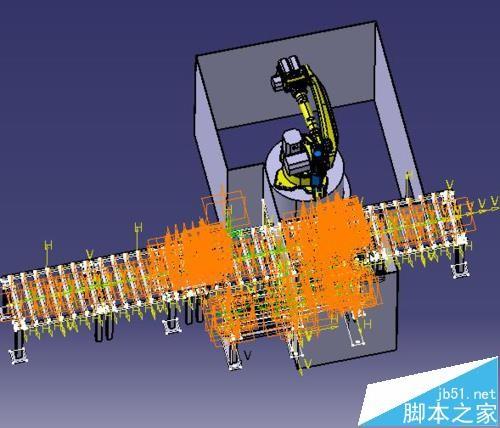
5、执行“隐藏/显示”命令,所有坐标平面都被隐藏。用同样的方法可以针对“约束”进行隐藏。


赞 (0)

